![]()
Workflow معجزه ایی در آتومیشن
از همان ابتدا محصول ما یعنی میلرلایت، به عنوان یک نرم افزار ساده و کاربر پسند شناخته شده است.
از طراحی ایمیل با نوع Drag&Drop و ایجاد لیست مشترکین تا ساخت سریع انواع وب فرم و ... باعث شدیم که این نرم افزار بسیار کاربرپسند واقع شود.
با وجود نظرات و پیشنهادات ارزشمند شما همیشه حس کرده ایم که جای زیادی برای پیشرفت داریم برای همین دائما در حال به روزرسانی این نرم افزار هستیم.
طراحی ایمیل از نوع Drag&Drop در حال حاضر یکی از بهترین انواع ویرایشگر است هم چنین وب فرم ها و Landing page که اخیرا به وب فرم اضافه شده است یکی از بهترین روش ها برای مدیریت و سازمان دهی لیست مشترکین شما است.
با این حال تنها از یک بخش از محصولمان غافل بودیم و آن هم قسمت آتومیشن است.
با ویژگی جدیدی که در این قسمت ایجاد کرده ایم بیش از پیش آن را کاربردی تر به شما ارائه می دهیم.
ساخت Workflow :

برای اطلاع از نحوه ی کار با این قسمت یک آتومیشن جدید می سازیم. در ادامه می بینید که با ایجاد این ویژگی می توانید قوانین، انواع شرایط و خبرنامه را در کنار هم ایجاد کنید. ما نام این ویژگی جدید را Workflow می نامیم.
شروع می کنیم :
برای استفاده از این ویژگی مطابق شکل زیر ابتدا روی گزینه ی 1 Automation کلیک کنید سپس در صفحه ایی که وارد می شوید روی دکمه ی نارنجی رنگ Create a New Workflow کلیک کنید.
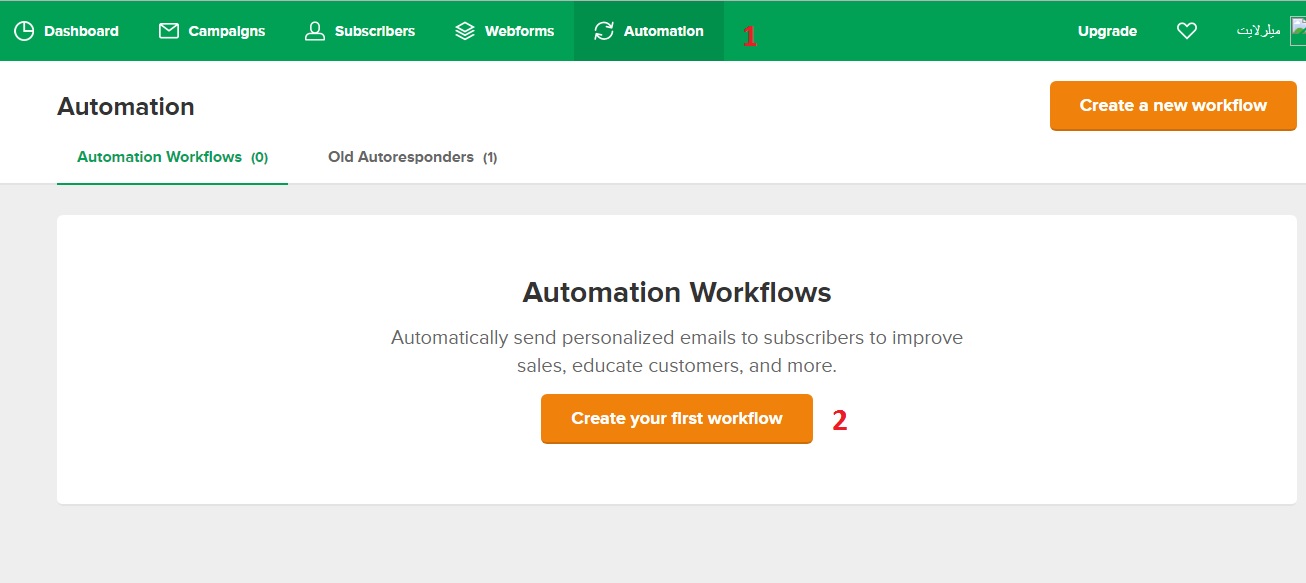
مطابق شکل زیر در مرحله ی اول یک نام انتخاب می کنیم و هم چنین گروه مخاطبین که دریافت کننده ی آن هستند را هم انتخاب می کنیم در ادامه انواع شرایط ارسال آتومیشن را مشاهده می کنید و تعیین می کنید در چه شرایطی ارسال شود یعنی یک Workflow trigger برای آن تعیین می کنید. مثلا اگر کسی عضو گروه شود برایش آتومیشن ارسال گردد و یا اگر کسی عضوی از یک سگمنت در گروهی شود برایش آتومیشن ارسال شود و .... در ادامه با زدن تیک در چک باکسی که در انتها وجود دارد تعیین می کنید که این نوع آتومیشن برای عضوهای جدید گروه موردنظر و هم چنین کسانی که از قبل هم عضو آن بوده اند ارسال گردد و در نهایت روی دکمه ی save کلیک می کنیم.
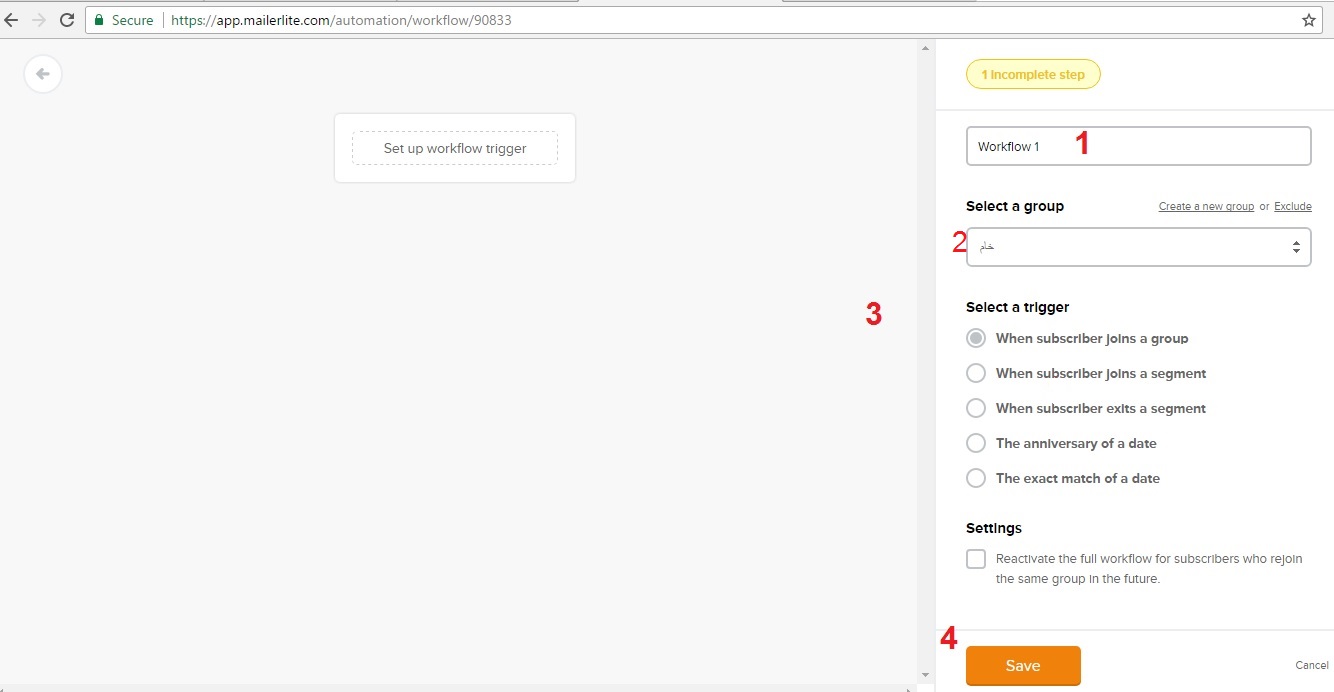
در ادامه مشاهده می کنید که در سمت چپ صفحه با کلیک بر علامت + می توانید چهار گزینه ی
Email, Delay, Condition, Action را برای ساخت Workflow مشاهده کنید.
مطابق شکل زیر بهتر است ابتدا یک Delay ایجاد کنید و مشخص کنید چه زمانی بعد از این که مشترکی عضو خبرنامه ی شما شد، اولین ایمیل برایش ارسال شود.
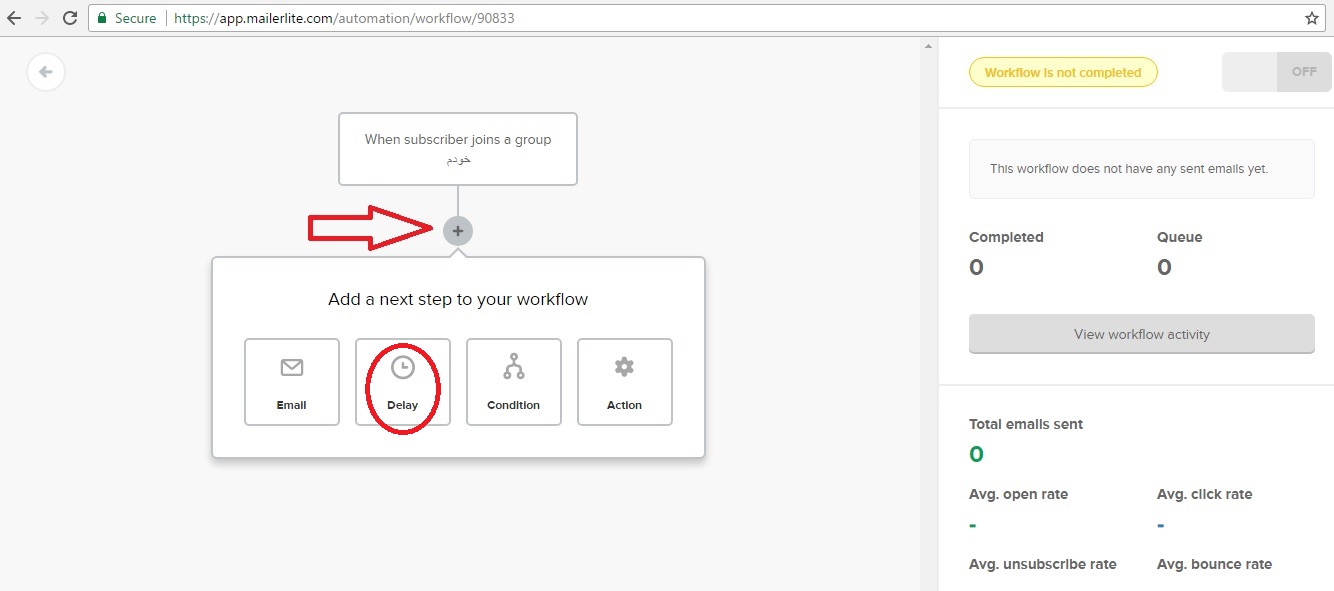
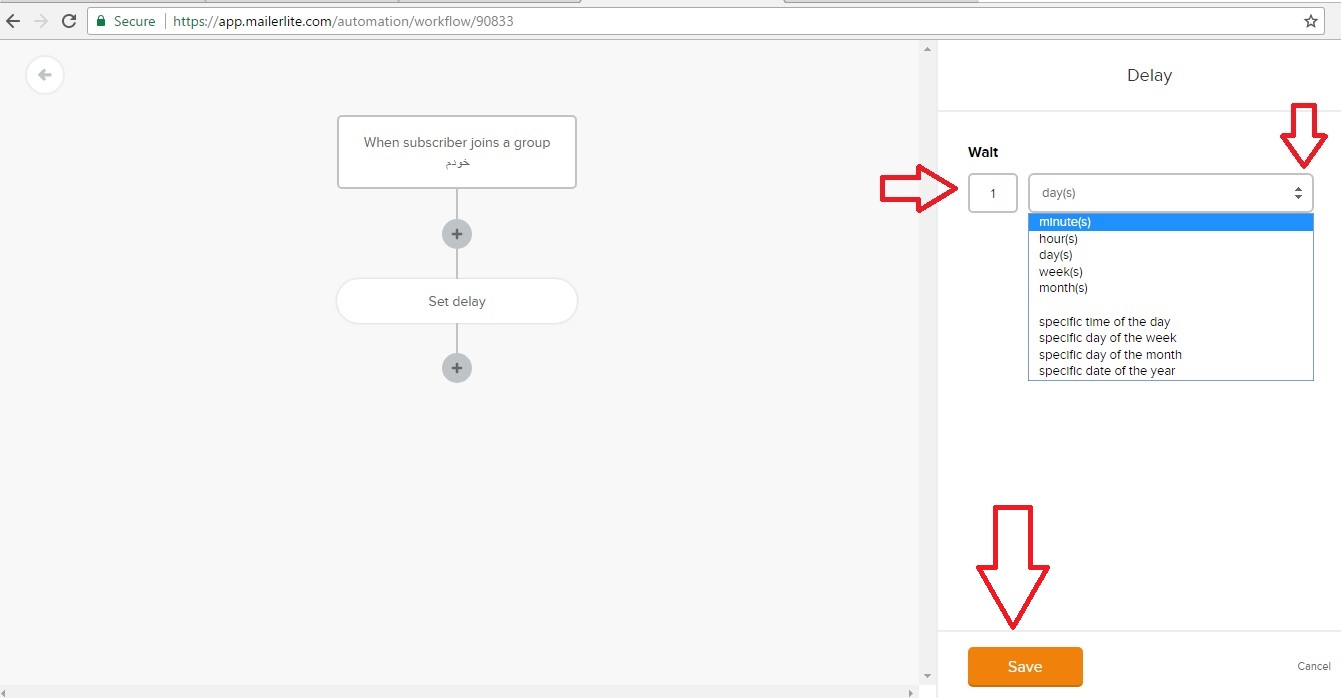
بعد از این مرحله مجدد بر روی + سمت چپ کلیک کنید و با انتخاب گزینه ی Email اولین ایمیل خود را ایجاد کنید.
مطابق شکل، در گزینه ی اول موضوع خبرنامه و در قسمت دوم ایمیل فرستنده را مشخص می کنید. با کلیک بر روی گزینه ی سوم می توانید ایمیل خود را طراحی کنید. این مرحله شبیه ساخت کمپین است که کاربران میلرلایت به خوبی این کار را انجام می دهند. در ادامه با کلیک بر روی گزینه ی چهارم زبان خبرنامه ی خود را انتخاب می کنید و در نهایت روی save کلیک کنید.در صورتی که می خواهید برای یک مدت زمان دیگر ایمیل دیگری را ارسال کنید کافی است بعد از انتخاب delay و ست کردن زمان مورد نظرتان، روی ایمیل کلیک کنید و مطابق آنچه گفته شد یک ایمیل دیگر طراحی کنید.
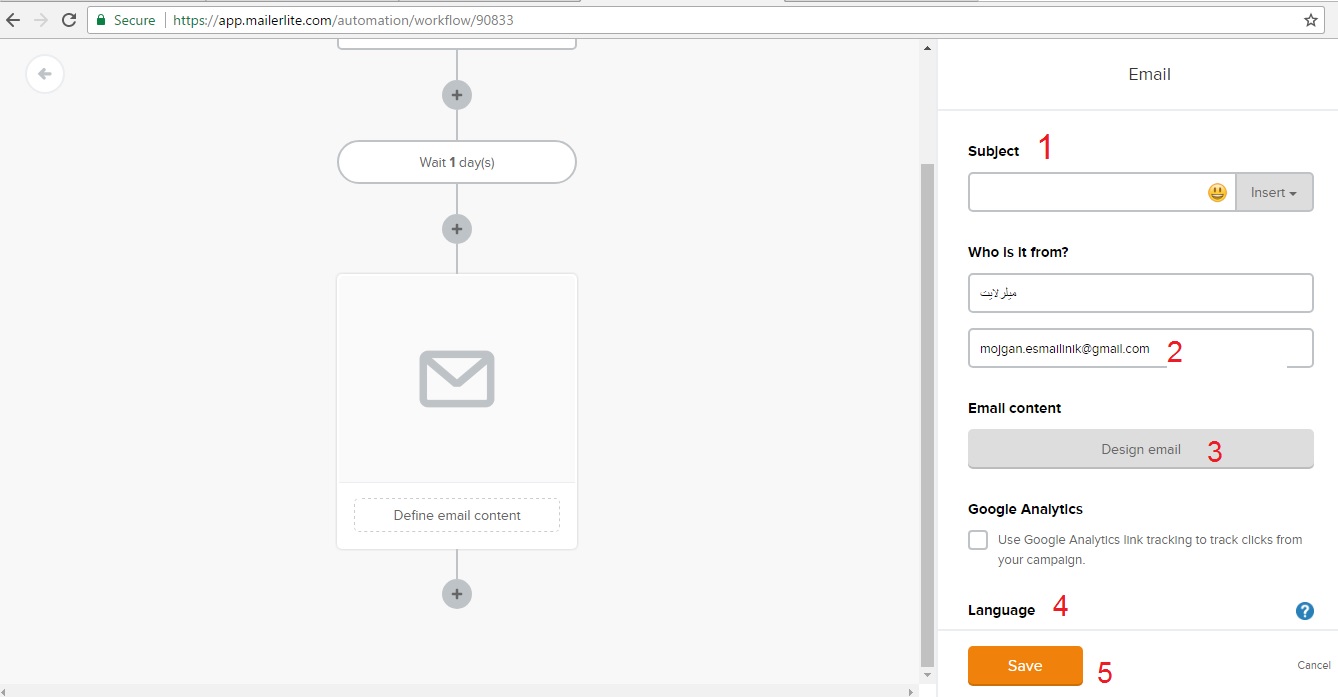
گزینه ی دیگری که وجود دارد Condition است این گزینه همانند یک شاخه است که بر پایه ی workflow یا campaign activity ، custom fields یا segment membershipp کار می کند.
در واقع این گزینه همانن یک شرط است مثلا تعیین می کنید اگر کاربر روی لینک مورد نظرتان کلیک کرد یک ایمیل دیگر برایش ارسال شود و یا اگر روی لینک کلیک نکرد یا خبرنامه را باز نکرد از گروه مورد نظر لغو اشتراک شود. با توجه به شرایطی که مد نظر دارید میتوانید از این گزینه استفاده کنید.
گزینه ی دیگر Action است. معمولا از این گزینه بعد از Condition استفاده می کنند با استفاده از این گزینه می توانید
custom field های به روز شده یا recipients هایی که در یک گروه کپی یا منتقل شده اند و یا به صورت unsubscribed تعیین شده اند را انتخاب کنید.
بعد از اینکه Workflow را طراحی کردید روی Save کلیک کنید در ادامه می توانید بلافاصله Workflow را با استفاده از گزینه ی on یا off که در سمت راست بالای صفحه وجود دارد فعال یا غیرفعال کنید.
هم چنین با کلیک بر View Full Report می توانید آمار مرتبط با Workflow را که ایجاد کرده اید را مشاهده کنید. در این قسمت می توانید با استفاده از گزینه های Overview و Activity به گزارش های دقیقی دست پیدا کنید و اگر برای تعدادی از مشترکینتان Workflow کنسل شده است مجدد آن ها را در صف ارسال قرار دهید. به شکل های زیر توجه کنید

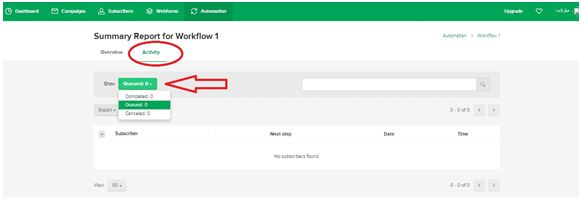
ویژگی های پایانی
شما می توانید یک آتومیشن جدید برای انواع مختلف از کمپین های بازاریابی خود ایجاد کنید. ممکن است آن را برای یک خوشامدگویی ساده و یا یک مجموعه ی پیچیده طراحی کنید در هر صورت استفاده ازا ین ویژگی بسیار کاربردی است.
در ادامه 3 مورد از مواردی که می توان Workflow را برای آن ها طراحی کرد را به شما ارائه می دهیم
مورد اول :
فرض می کنیم که شما می خواهید هر دو سه روز یک بار ساعت 8 صبح آتومیشن هایی بر پایه ی فروش یک محصول ارسال کنید و می خواهید لینک خرید آن را در آتومیشن خود قرار دهید. اما می خواهید این آتومیشن ها کمی متفاوت تر باشد و می خواهید اگر مشترکی روی یه لینک خاص در کمپین های شما کلیک کرده باشد آتومیشن دیگری برای او ارسال شود می توانید مطابق مراحل زیر پیش بروید
1- در آتومیشن روی Create a New Workflow کلیک کنید و نام Workflow را تعیین می کنید و هم چنین گروهی که قرار است این Workflow برایشان ارسال گردد
2- بعد از اینکه مورد قبل را ذخیره کردید روی دکمه ی + برای اضافه کردن Email کلیک کنید و ایمیل خوشامد گویی خود را طراحی کنید
3- سپس Delay را برای 2 یا 3 روز اضافه کنید
4- و یک Delay دیگر این بار با تعیین ساعت 8:00 اضافه کنید
5- و در ادامه یک Email و هم چنین Delay هایی به صورت مرحله ی قبل ایجاد کنید
6- حالا یک Condition بر پایه ی Workflow Activity اضافه کنید در این مرحله لینک مورد نظر خود را که می خواهید استفاده کنید انتخاب کنید
7- اگر لینک شما کلیک نشد مراحل قبل را تکرار کنید
8- اگر لینک کلیک شد شما می توانید با استفاده از گزینه ی Action Subscriber را به یک گروه دیگر جهت دریافت Workflow های دیگر منتقل کنید
مورد دوم :
در این مورد فرض می کنیم شما می خواهید برای ترویج یک کتاب از Workflow استفاده کنیدپس مراحل زیر را در نظر بگیرید
1- در آتومیشن روی Create a New Workflow کلیک کنید و نام Workflow را تعیین می کنید و هم چنین گروهی که قرار است این Workflow برایشان ارسال گردد انتخاب کنید.
2- بعد از اینکه مورد قبل را ذخیره کردید روی دکمه ی + برای اضافه کردن Email کلیک کنید و ایمیل خوشامد گویی خود درا طراحی کنید و هم چنین لینک دانلود رایگان یک قسمت از کتاب را در آن قرار دهید.
3- یک Delay برای مدت زمان یک روز اضافه کنید .
4- یک Email با محتوای تخفیف در قیمت کتاب ایجاد کنید .
5- حالا یک Condition بر پایه ی Workflow Activity اضافه کنید که اگر مشترکی روی لینک قیمت کتاب کلیک کرد آتومیشن متوقف شود
6- اگر کسی روی لینک قیمت کلیک نکرد این مراحل را تکرار کنید و مجددا یک Delay یک روز و Email و Condition اضافه کنید
نکته :
این تنها یک نمونه از ایجاد این ویژگی جدید بود و شما می توانید به جای لینک قیمت کتاب از سگمنت استفاده کنید و بگویید یک Custom Field با نام قیمت کتاب ایجاد شود و برای تمام عضوهای تازه وارد شده عدد 0 را قرار دهد و اگر کسی کتاب را خرید کرد عدد 1 را قرار دهد
مورد سوم :
ارسال یک پیشنهاد فروش سفارشی به مناسبت یک تولد :
1- در آتومیشن روی Create a New Workflow کلیک کنید و نام Workflow را تعیین می کنید و هم چنین گروهی که قرار است این Workflow برایشان ارسال گردد
2- نوع زمان بندی ارسال آتومیشن را با عنوان the anniversary of a date انتخاب کنید و با زمان بندی که تعیین می کنید ارسال به birthday custom را انتخاب کنید.
3- حالا یک condition بر پایه ی سن یعنی Age و یا هر مورد دیگری که مد نظرتان هست را انتخاب کنید بعد با اضافه کردن Condition بر پایه ی custom field فیلد اضافه ی birthday custom field را انتخاب کنید حالا مثلا تمام کسانی را که بیشتر از 50 سال سن دارند را از گروه انتخاب می کنید .
4- شما می توانید برای هر سنی از مشترکین خود که مایل هستید این کار را انجام دهید مثلا برای بالاتر از 50 سال یا پایین تر از آن.
نظرات خود را با ما در میان بگذارید.